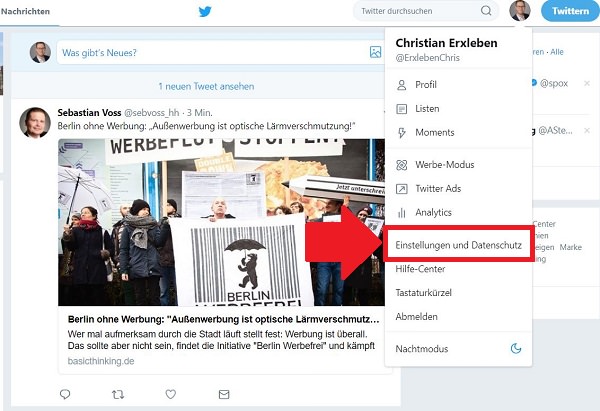Twitter möchte seinen Nutzern mehr Kontrolle geben. Deshalb hat der Kurznachrichtendienst nun weltweit eine Funktion eingeführt, mit der wir Antworten auf unsere Tweets verstecken können. Wir erklären dir in „Gewusst wie“ heute, wie du Twitter Replies ausblendest.
Bislang konnten Twitter-Nutzer nur die eigenen Antworten, aber nicht die Replies anderer Nutzer löschen. Wenn eine Konversation wegen verschiedener Meinungen aus dem Ruder lief, konnten wir auf diese Weise also nicht eingreifen.
Der Kurznachrichtendienst möchte uns allerdings mehr Kontrolle über unsere Tweets und Diskussionen geben – und lässt uns deshalb ab sofort Twitter Replies verstecken.
Twitter Replies ausblenden: So geht’s
Jeder Nutzer hat die Möglichkeit, Antworten auf seine Tweets einfach auszublenden. Diese Replies verschwinden dann auf eine separate Seite und tauchen nicht mehr in der entsprechenden Konversation auf.
Allerdings werden die ausgeblendeten Tweets dadurch nicht gelöscht oder archiviert. Andere Nutzer können sich die Antworten immer noch ansehen, wenn sie auf das dann auftauchende Symbol für ausgeblendete Antworten klicken.
Wir erklären dir in „Gewusst wie“ heute einmal genau, wie du Twitter Replies auf deine Beiträge aus- und wieder einblenden kannst.
Schritt 1
Zunächst suchst du den Tweet heraus, bei dem du eine Antwort ausblenden willst.
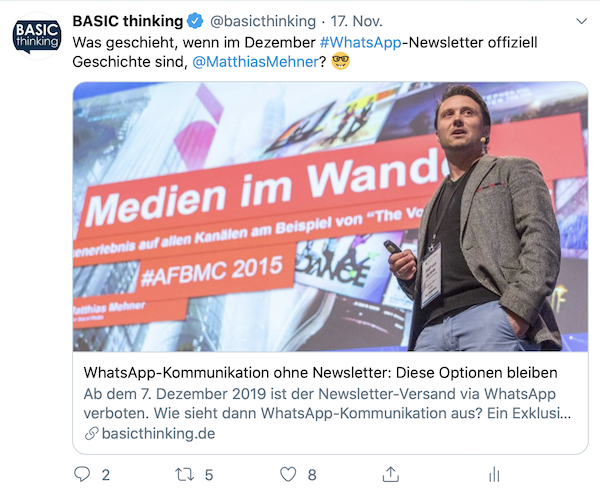
Schritt 2
Dann klickst du bei der gewünschten Antwort auf den nach unten zeigenden Pfeil. Er befindet sich oben rechts.
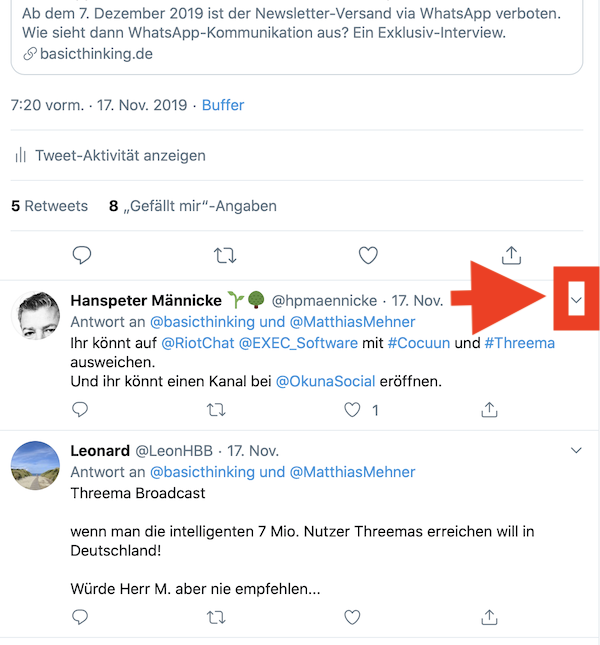
Schritt 3
Dann öffnet sich ein Auswahl-Fenster. Wähle „Antwort ausblenden“ aus und bestätige dies. Fertig!
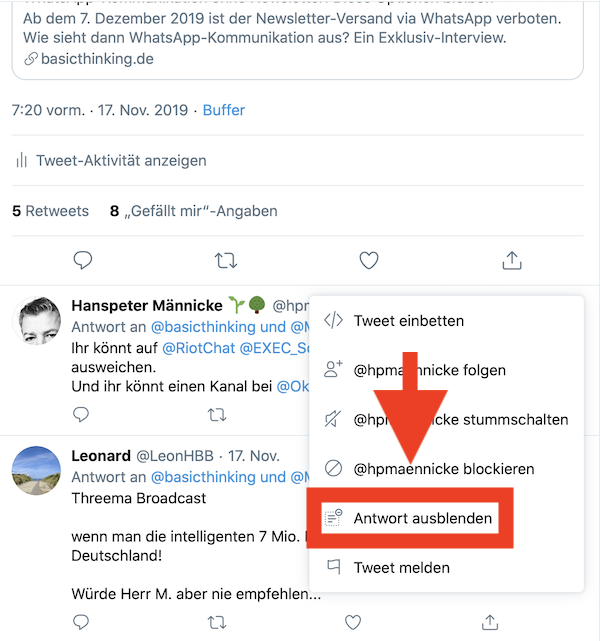
Schritt 4
Die Antwort ist aus der ursprünglichen Konversation verschwunden. Du und andere Nutzer erhalten jedoch eine Meldung, dass der Tweet-Autor eine beziehungsweise mehrere Antworten ausgeblendet hat. Auf diese Meldung kannst du klicken, wenn du dir die ausgeblendeten Replies anzeigen lassen willst.
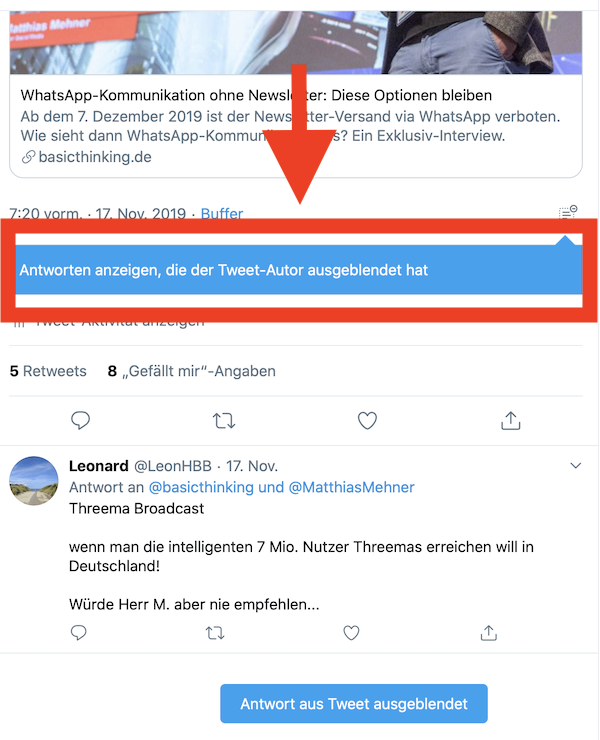
Schritt 5
Im Bereich für ausgeblendete Antworten kannst du sie natürlich auch wieder in die ursprüngliche Konversation einblenden. Klicke dafür wieder auf den nach unten zeigenden Pfeil rechts oben.

Schritt 6
Nun tippst du im Auswahlmenü „Antwort einblenden“ an.
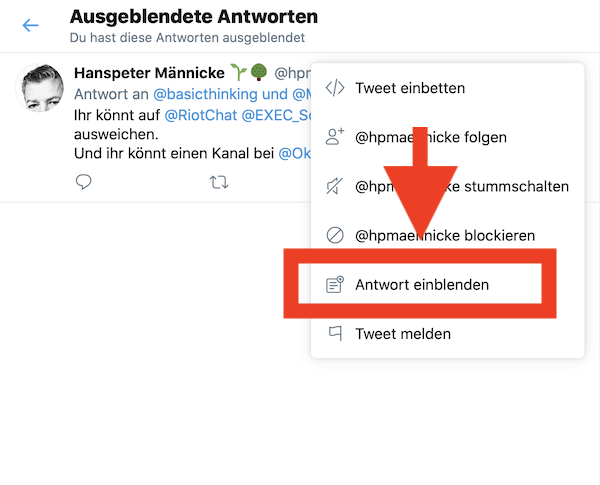
Schritt 7
Jetzt taucht die Antwort wieder in deinem öffentlichen Tweet auf.
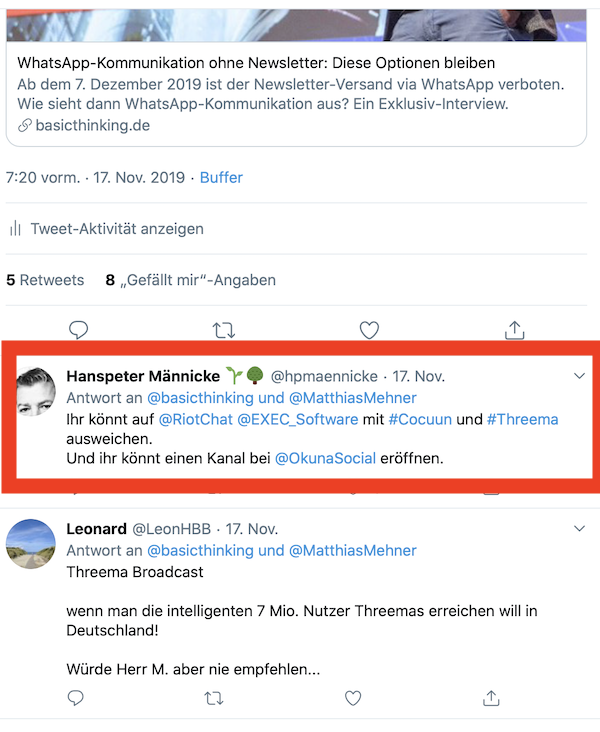
Zum nächsten Gewusst wie
Wie fast jedes andere soziale Netzwerk sammelt auch Twitter eifrig deine Daten, um sie zur Optimierung der eigenen Dienste und für Werbe-Zwecke zu nutzen. Wenn du das nicht möchtest, erklären wir dir Schritt für Schritt, wie du das Twitter-Tracking deaktivieren kannst.